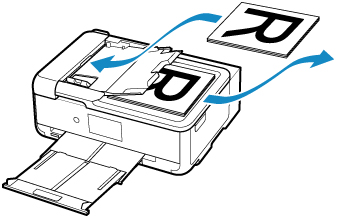Oboustranné kopírování
Pokud na obrazovce Standard. kopírování (Standard copy) vyberete pro nastavení 2stran. nast. tisku (2-sidedPrintSetting) možnost 2stranné (2-sided), je možno okopírovat dva jednostránkové originály z obou stran na jeden list papíru.
Pokud navíc v nastavení Obous.sken. v ADF (ADF duplex scan) vyberete hodnotu Oboustr. (Duplex), můžete provádět oboustranné skenování nebo kopírování.
 Poznámka
Poznámka
-
Možnosti oboustranného skenování z podavače ADF (automatický podavač dokumentů) nebo oboustranného tisku můžete nastavit také přímo výběrem rozvržení na pohotovostní obrazovce kopírování.
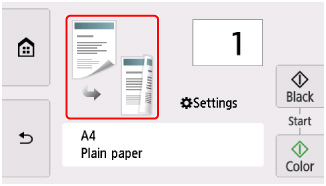
Na obrazovce pohotovostního režimu kopírovaní vyberte možnost Nastavení (Settings), zobrazí se obrazovka nastavení tisku a podle způsobu oboustranného kopírovaní určete místo pro vložení originálů nebo nastavení kopírování.
-
Pokud vyberete možnost Oboustr. (Duplex) v nabídce Obous.sken. v ADF (ADF duplex scan) a poté vyberete možnost Upřesnit (Advanced), lze vybrat orientaci a sešívanou stranu originálu.
-
Pokud vyberete možnost 2stranné (2-sided) v nabídce 2stran. nast. tisku (2-sidedPrintSetting) a poté vyberete možnost Upřesnit (Advanced), lze vybrat orientaci originálů a sešívanou stranu papíru. Můžete se také rozhodnout, zda chcete při vkládání originálu na skleněnou desku zobrazit obrazovku s náhledem. Obrazovka s náhledem se nezobrazí, pokud dokumenty umístíte do podavače ADF.
Jednostranný na oboustranný
Místo vložení originálu: skleněná deska nebo podavač ADF
Obous.sken. v ADF (ADF duplex scan): Jednostr. (Simplex)
2stran. nast. tisku (2-sidedPrintSetting): 2stranné (2-sided)
-
Když vyberete položku Orientace: Na výšku (Orientation: Portrait) a Výs.: vazba delší str. (Output: Long side bind):
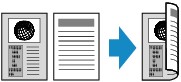
-
Když vyberete položku Orientace: Na výšku (Orientation: Portrait) a Výs.: vazba krat. str. (Output: Short side bind):
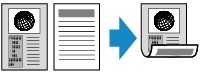
-
Když vyberete položku Orientace: Na šířku (Orientation: Landscape) a Výs.: vazba delší str. (Output: Long side bind):

-
Když vyberete položku Orientace: Na šířku (Orientation: Landscape) a Výs.: vazba krat. str. (Output: Short side bind):
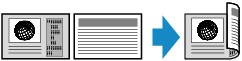
Oboustranný na jednostranný
Místo vložení dokumentu: Podavač ADF (automatický podavač dokumentů)
Obous.sken. v ADF (ADF duplex scan): Oboustr. (Duplex)
2stran. nast. tisku (2-sidedPrintSetting): 1stranné (1-sided)
-
Když vyberete položku Orientace: Na výšku (Orientation: Portrait) a Orig.: vazba del. str. (Original: Long side bind):
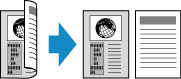
-
Když vyberete položku Orientace: Na výšku (Orientation: Portrait) a Orig.: vazba krat. str. (Original: Short side bind):
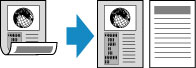
-
Když vyberete položku Orientace: Na šířku (Orientation: Landscape) a Orig.: vazba del. str. (Original: Long side bind):

-
Když vyberete položku Orientace: Na šířku (Orientation: Landscape) a Orig.: vazba krat. str. (Original: Short side bind):
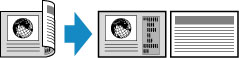
Oboustranný na oboustranný
Místo vložení dokumentu: Podavač ADF (automatický podavač dokumentů)
Obous.sken. v ADF (ADF duplex scan): Oboustr. (Duplex)
2stran. nast. tisku (2-sidedPrintSetting): 2stranné (2-sided)
-
Pokud vyberete pro orientaci Orientace: Na výšku (Orientation: Portrait) a pro sešívanou stranu Orig.: vazba del. str. (Original: Long side bind) a Výs.: vazba delší str. (Output: Long side bind):
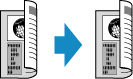
-
Pokud vyberete pro orientaci Orientace: Na výšku (Orientation: Portrait) a pro sešívanou stranu Orig.: vazba krat. str. (Original: Short side bind) a Výs.: vazba krat. str. (Output: Short side bind):
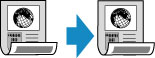
-
Pokud vyberete pro orientaci Orientace: Na šířku (Orientation: Landscape) a pro sešívanou stranu Orig.: vazba del. str. (Original: Long side bind) a Výs.: vazba delší str. (Output: Long side bind):
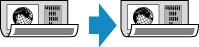
-
Pokud vyberete pro orientaci Orientace: Na šířku (Orientation: Landscape) a pro sešívanou stranu Orig.: vazba krat. str. (Original: Short side bind) a Výs.: vazba krat. str. (Output: Short side bind):
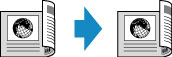
Pokud se sešívané strany pro režimy Oboustr. (Duplex) a 2stranné (2-sided) liší, dokumenty se nakopírují tak, aby byla stránka svisle převrácena.
Např.: Když vyberete položky Orientace: Na šířku (Orientation: Landscape), Orig.: vazba del. str. (Original: Long side bind) a Výs.: vazba krat. str. (Output: Short side bind):
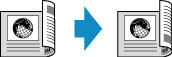
 Poznámka
Poznámka
-
Pokud se při skenování zobrazí na dotykové obrazovce zpráva Paměť zařízení je plná. Zpracování nemůže pokračovat. (Device memory is full. Cannot continue process.), nastavte Kval.tisku (Print qlty) na Standardní (Standard) a pokuste se spustit kopírování znovu. Pokud se problém nevyřeší, nastavte Kval.tisku (Print qlty) na hodnotu Koncept (Draft) a zkuste kopírování opakovat.
-
Nastavení oboustranného kopírování lze použít v kombinaci s možností Rozvržení 2 na 1 (2-on-1 copy) nebo Rozvržení 4 na 1 (4-on-1 copy).
-
Pokud kopírujete černobíle, může se intenzita tisku v režimu Oboustranné kopírování lišit od intenzity při kopírování jednostranném.
Když originál umístíte na skleněnou desku:
-
Před skenováním:
Pokud používáte obrazovku náhledu, zobrazí se následující obrazovka, na které lze před zahájením kopírování zkontrolovat orientaci.
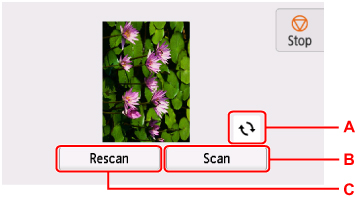
-
A: Výběrem otočte originál o 180 stupňů.
-
B: Výběrem spusťte skenování originálu.
-
C: Výběrem znovu naskenujte originál.
-
-
Po dokončení skenování:
Po naskenování každého listu originálu se zobrazí následující obrazovka.
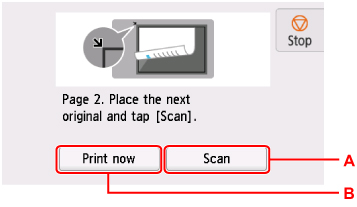
-
A: Výběrem spusťte skenování originálu.
Po dokončení skenování odeberte ze skleněné desky list originálu, vložte na skleněnou desku další list a vyberte možnost Skenovat (Scan).
-
B: Výběrem spusťte kopírování naskenovaného originálu.
Tiskárna zahájí skenování druhého listu originálu a kopírování.
 Poznámka
Poznámka-
Během tisku lze přidat úlohu kopírování.
-
Když oboustranné dokumenty umístíte do podavače ADF:
Po dokončení skenování předních stran dokumentu se na obrazovce zobrazí příručka pro vkládání zadních stran dokumentu.
Odeberte dokumenty z výstupního otvoru pro dokumenty, bez otáčení je vložte do zásobníku na dokumenty a poté zvolte možnost Skenovat (Scan). Tiskárna zahájí skenování zadních stránek dokumentu.